ps立体字,教你制作立体感艺术效果字
来源:sc115.com | 94 次浏览 | 2015-09-16
标签: 立体感 效果
教程最终完成效果图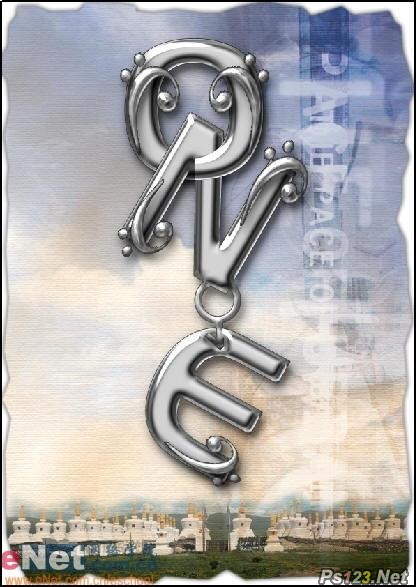
1、新建595×842像素大小的文件,设置前景色为淡黄色(f5dcb9),新建图层1。执行“滤镜”→“渲染”→“云彩”命令。 
云彩效果
2、执行“滤镜”→“纹理”→“纹理化”命令,如效果图设置弹出对话框。 
纹理化 教程最终完成效果图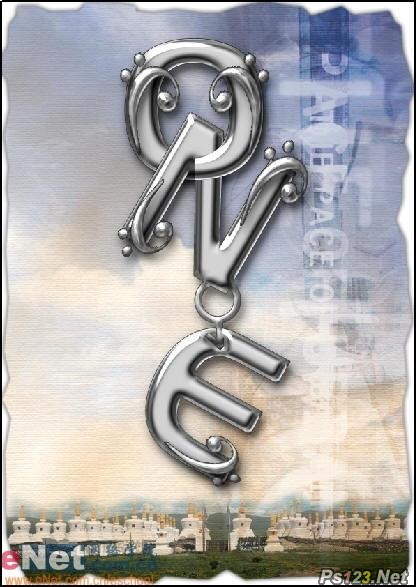
1、新建595×842像素大小的文件,设置前景色为淡黄色(f5dcb9),新建图层1。执行“滤镜”→“渲染”→“云彩”命令。 
云彩效果
2、执行“滤镜”→“纹理”→“纹理化”命令,如效果图设置弹出对话框。 
纹理化 3、选择多边形套锁工具,创建一个多边形选区,按“Ctrl Shift I”执行反选操作。删去选区内图形。 
创建一个多边形选区
4、选中图层1,单击“添加图层样式”,选择“投影”,如效果图设置弹出对话框。 
投影
5、现在我们在图库中找来两张素材图片,使用移动工具将它们拖动到工作窗口中。 
两张素材图片 6、现在选择图层2,单击“添加图层蒙版”按钮,设置前景色为黑色,使用渐变工具为图层2蒙版添加渐变效果,然后使用黑色柔边画笔做一些调节。并设置图层2混合模式为“正片叠底”。 
添加图层蒙版
7、现在选择图层3,单击“添加图层蒙版”按钮,设置前景色为黑色,使用渐变工具为图层3蒙版添加渐变效果。 
渐变工具
8、设置图层3混合模式为“正片叠底”,不透明度为60%。 
正片叠底 9、分别选择图层2和图层3,单击鼠标右键,选择创建剪贴蒙版命令,得到如效果图效果。 
创建剪贴蒙版命令
10、再打开一张素材图片,使用矩形选框工具选择素材的一小块,执行“选择”→“羽化”命令,设置羽化半径为20像素。用移动工具直接将它拖到工作窗口中,放到如效果图位置。 
搜索: 立体感 效果
- 上一篇: PS教你制作火焰缭绕的燃烧文字效果
- 下一篇: 教你制作烈火中的钢铁效果字
 迷绚摇滚乐030
迷绚摇滚乐030